Trong quá trình làm việc đa nhiệm trên Windows 11, việc phải mở nhiều ứng dụng cùng lúc và chuyển đổi liên tục giữa chúng là điều thường xuyên xảy ra. Đôi khi, bạn cần tập trung liên tục vào một ứng dụng cụ thể, dù đó là trình phát media để theo dõi hướng dẫn, máy tính để thực hiện các phép tính, Trình quản lý Tác vụ (Task Manager) để giám sát hệ thống, hay cửa sổ trò chuyện để cập nhật thông tin. Trong những trường hợp này, việc cố định một cửa sổ ứng dụng luôn hiển thị ở trên cùng có thể mang lại lợi ích đáng kể, giúp tối ưu hóa quy trình làm việc và tăng cường năng suất.
Mặc dù Windows 11 không cung cấp sẵn tính năng “luôn hiển thị trên cùng” (Always on Top) một cách toàn diện, nhưng có nhiều phương pháp đáng tin cậy để đạt được chức năng này. Bài viết này sẽ hướng dẫn bạn các cách đơn giản và hiệu quả để ghim cửa sổ ứng dụng, giúp bạn dễ dàng quản lý không gian làm việc số và tập trung hơn vào các tác vụ quan trọng.
 Hình nền Windows 11 với logo XDA và cài đặt độ sáng được tô sáng
Hình nền Windows 11 với logo XDA và cài đặt độ sáng được tô sáng
Tối ưu hóa đa nhiệm với Microsoft PowerToys
Công cụ quản lý cửa sổ mạnh mẽ tích hợp
Microsoft PowerToys là một tiện ích miễn phí và đa năng, bổ sung nhiều tính năng nâng cao cho Windows. Trong số đó, công cụ “Always on Top” là một điểm nhấn nổi bật. Nếu bạn đang tìm kiếm một giải pháp chính thức, đáng tin cậy và không phức tạp để ghim cửa sổ ứng dụng trên Windows 11, PowerToys chính là lựa chọn hoàn hảo. Công cụ này có dung lượng nhẹ và tích hợp tốt với hệ điều hành, mang lại trải nghiệm mượt mà và hiệu quả.
Sau đây là cách kích hoạt tính năng “Always on Top” trong PowerToys:
-
Tải và cài đặt PowerToys: Truy cập trang tải Microsoft PowerToys và chạy trình cài đặt để thiết lập ứng dụng trên hệ thống của bạn.
-
Mở PowerToys và chọn tính năng: Sau khi cài đặt, hãy khởi chạy PowerToys. Ở thanh điều hướng bên trái, mở rộng mục Windowing & Layout và chọn Always On Top.
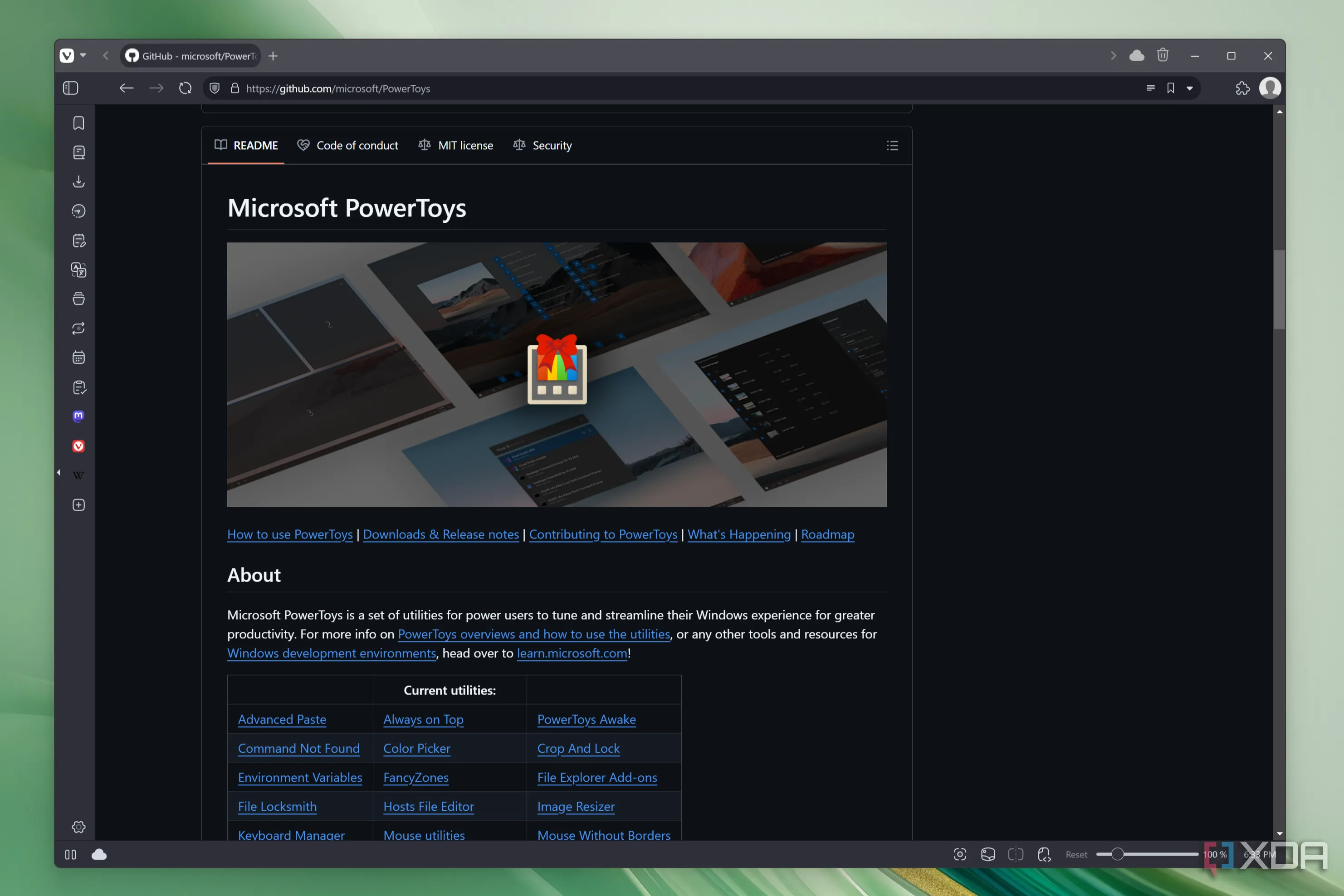 Trang chính của PowerToys trên GitHub
Trang chính của PowerToys trên GitHub -
Kích hoạt tính năng: Ở phía bên phải, gạt nút chuyển đổi để bật tính năng Always On Top.
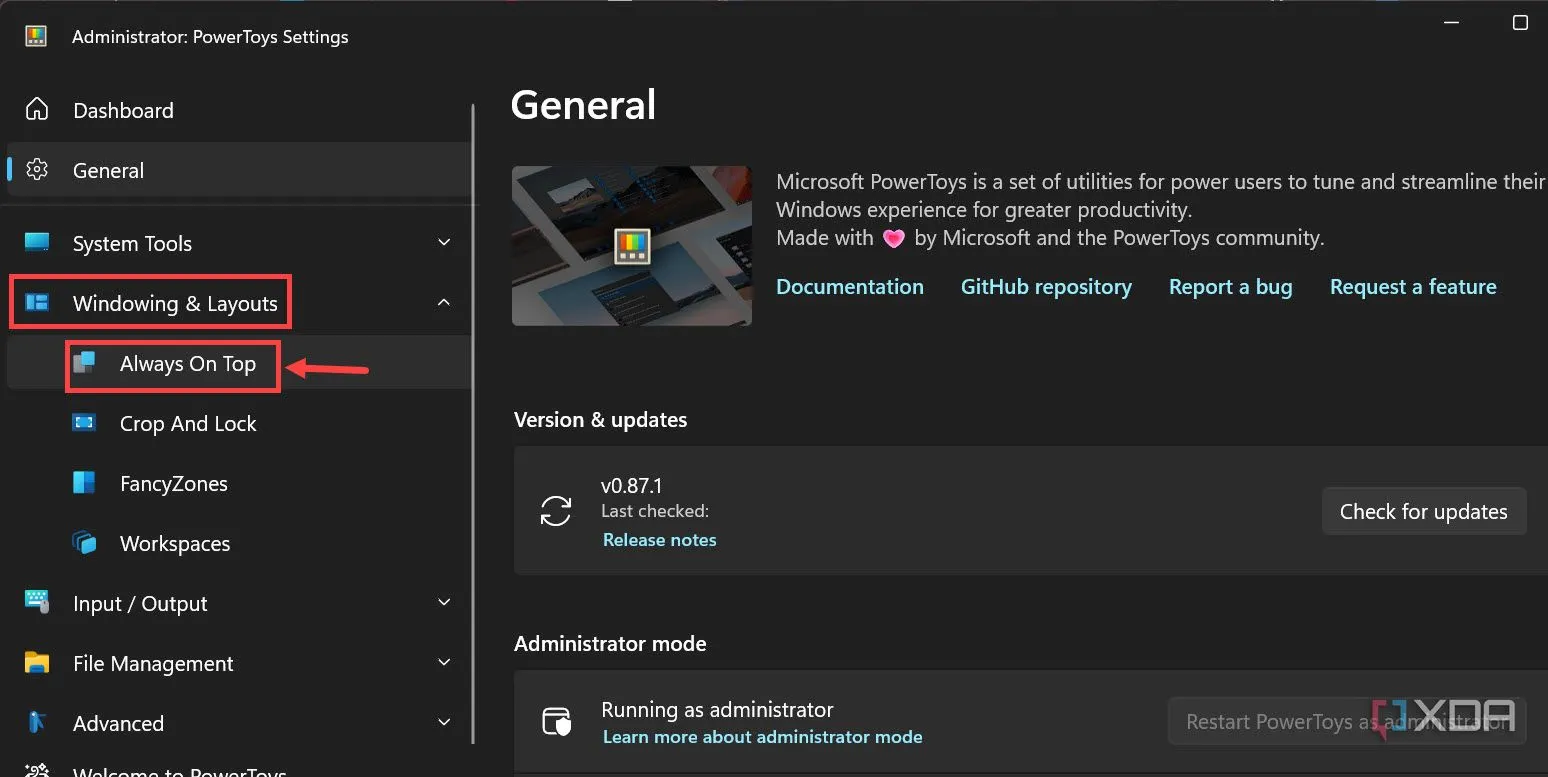 Kích hoạt tính năng Always On Top trong PowerToys
Kích hoạt tính năng Always On Top trong PowerToys -
Sử dụng phím tắt: Giờ đây, bạn có thể dùng phím tắt mặc định Windows + Ctrl + T để ghim bất kỳ cửa sổ ứng dụng nào lên trên cùng. Một đường viền sẽ xuất hiện xung quanh cửa sổ, báo hiệu rằng nó đang được cố định. Bạn cũng có thể tùy chỉnh phím tắt này theo sở thích cá nhân.
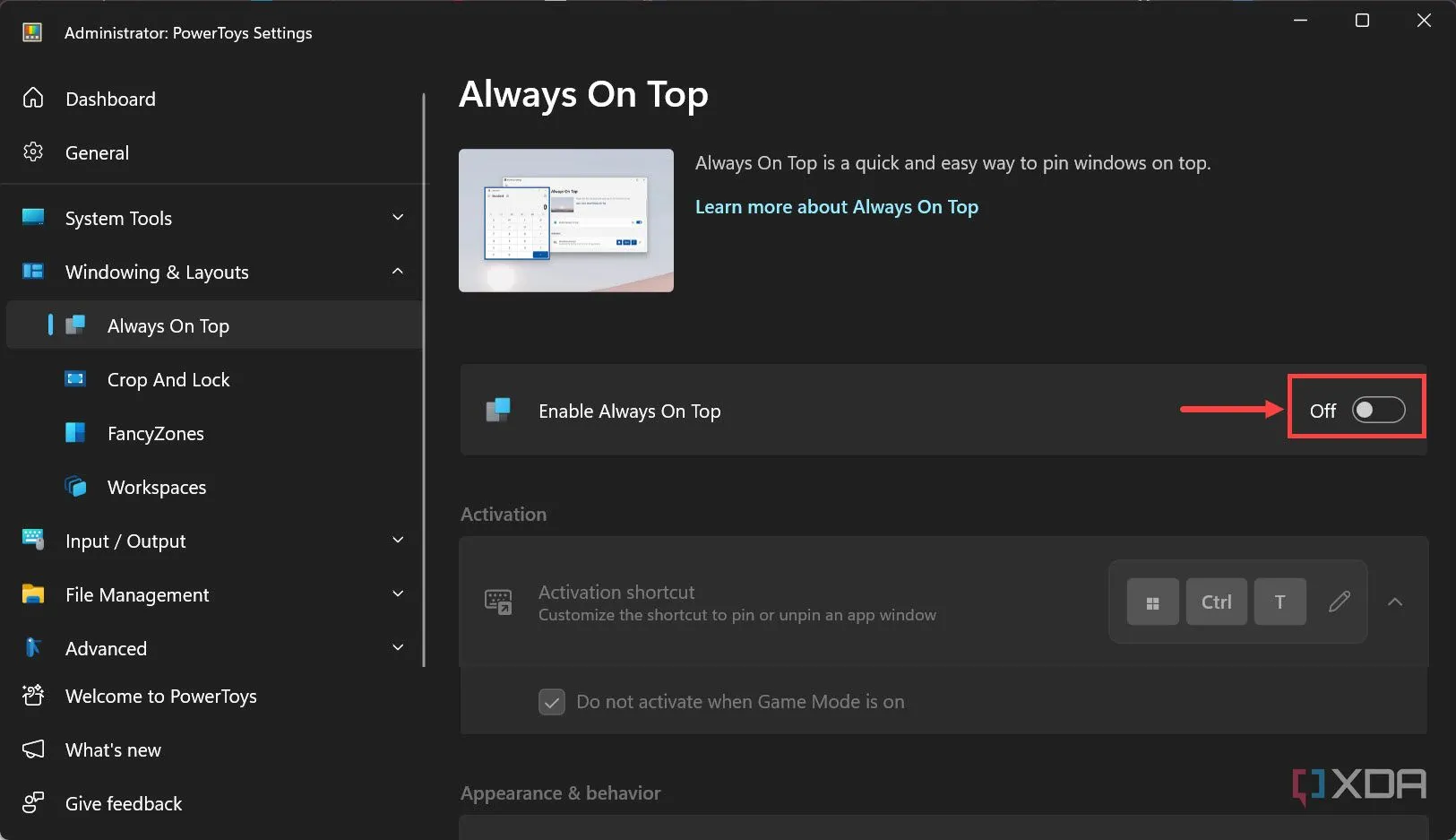 Tắt bật và tùy chỉnh phím tắt kích hoạt tính năng Always On Top
Tắt bật và tùy chỉnh phím tắt kích hoạt tính năng Always On Top -
Tùy chỉnh và loại trừ ứng dụng: Bạn có thể tiếp tục điều chỉnh các thiết lập Appearance & Behavior và loại trừ một số ứng dụng không cần ghim lên trên cùng.
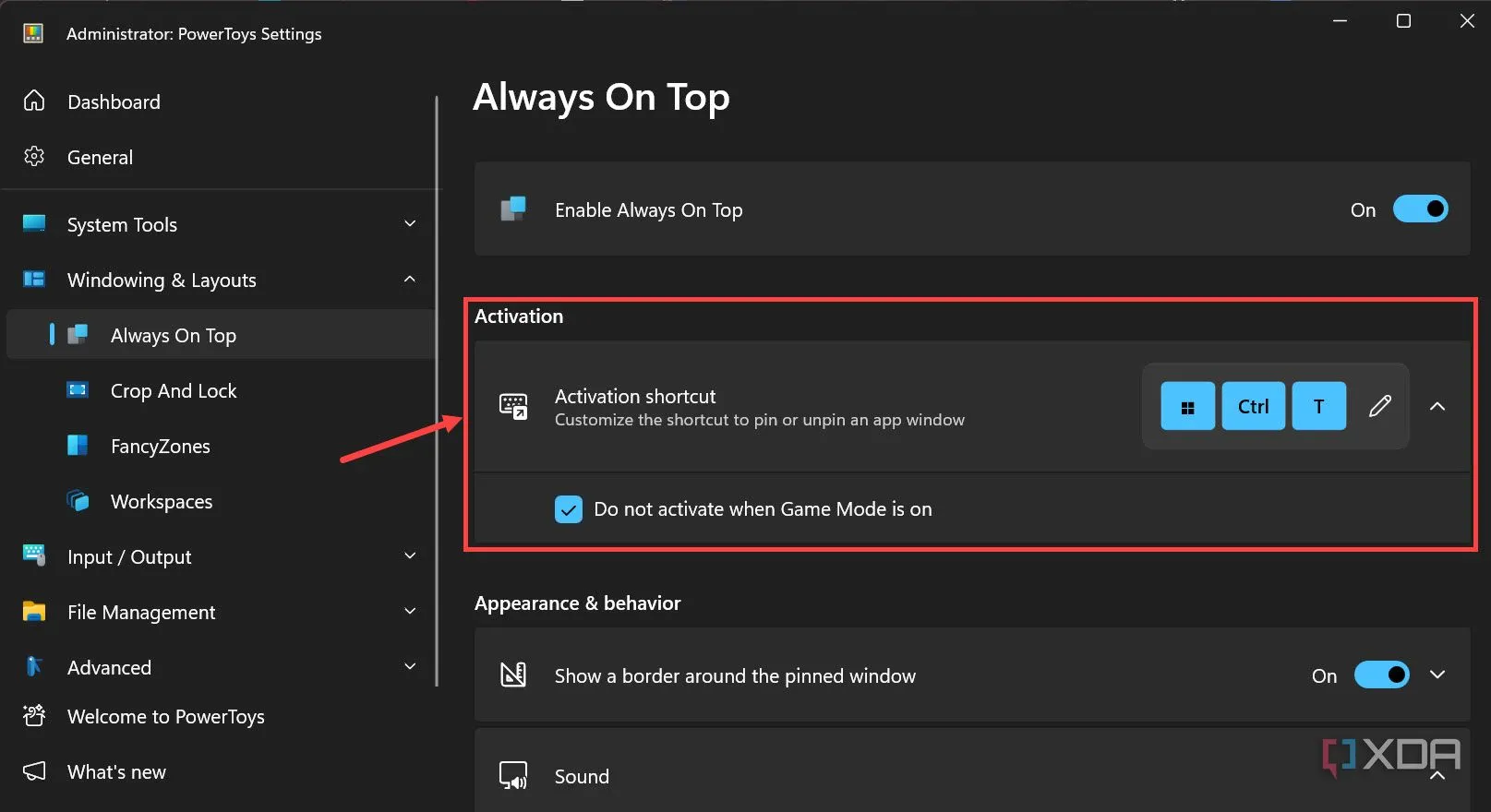 Tùy chỉnh phím tắt kích hoạt trong PowerToys
Tùy chỉnh phím tắt kích hoạt trong PowerToys
Ngoài “Always on Top”, PowerToys còn cung cấp vô số tính năng hữu ích khác như Advanced Paste, Color Picker, Awake, Screen Ruler, Shortcut Guide, File Locksmith, Image Resizer, giúp nâng cao năng suất tổng thể của bạn trên Windows 11.
Tận dụng tính năng có sẵn trong từng ứng dụng
Khi phần mềm hỗ trợ tùy chọn “luôn hiển thị trên cùng”
Một số ứng dụng hiện đại đã tích hợp sẵn tùy chọn “luôn hiển thị trên cùng”, loại bỏ nhu cầu sử dụng các ứng dụng hoặc công cụ bên ngoài. Tính năng này thường xuất hiện trong các trình phát media, ứng dụng giám sát hệ thống và công cụ giao tiếp, nơi việc giữ cửa sổ luôn hiển thị là rất quan trọng.
Dưới đây là một vài ví dụ về các ứng dụng có tùy chọn “luôn hiển thị trên cùng” tích hợp:
- VLC media player: Mở ứng dụng, mở rộng mục View từ thanh công cụ phía trên, sau đó chọn tùy chọn Always on top.
- Task Manager (Trình quản lý Tác vụ): Nhấp chuột phải vào thanh tác vụ (taskbar) và chọn Task Manager. Từ bảng điều khiển bên trái, chuyển sang Settings. Tìm và mở rộng mục Window Management, sau đó đánh dấu chọn tùy chọn Always on top.
Giải pháp linh hoạt với ứng dụng bên thứ ba
Ứng dụng chuyên dụng mang lại sự linh hoạt
Nếu bạn mong muốn có nhiều quyền kiểm soát hơn và các tính năng nâng cao để giữ cửa sổ ứng dụng luôn ở trên cùng, một ứng dụng chuyên dụng của bên thứ ba có thể là giải pháp phù hợp. Hiện có nhiều ứng dụng cung cấp chức năng “always on top” như Stay On Top, WindowTop, DeskPins, TurboTop, và nhiều ứng dụng khác.
Trong bài viết này, chúng tôi sẽ sử dụng DeskPins để minh họa cách ghim một cửa sổ ứng dụng:
- Tải và cài đặt DeskPins: Tải về trình cài đặt DeskPins và thực hiện quá trình cài đặt.
- Truy cập DeskPins: Sau khi cài đặt, bạn có thể tìm thấy các “ghim” (pins) bằng cách vào phần “Hiển thị biểu tượng ẩn” (Show hidden icons) trên thanh tác vụ.
- Mở ứng dụng cần ghim: Mở cửa sổ ứng dụng mà bạn muốn luôn ghim lên trên cùng.
- Thực hiện ghim: Kéo một “ghim” từ khay hệ thống và đặt nó vào phần trên cùng của cửa sổ ứng dụng, giống như bạn ghim một vật thể lên bảng ghim.
- Nhận diện cửa sổ đã ghim: Cửa sổ đã ghim sẽ có một dấu ghim màu đỏ ở phía trên, giúp bạn dễ dàng nhận biết.
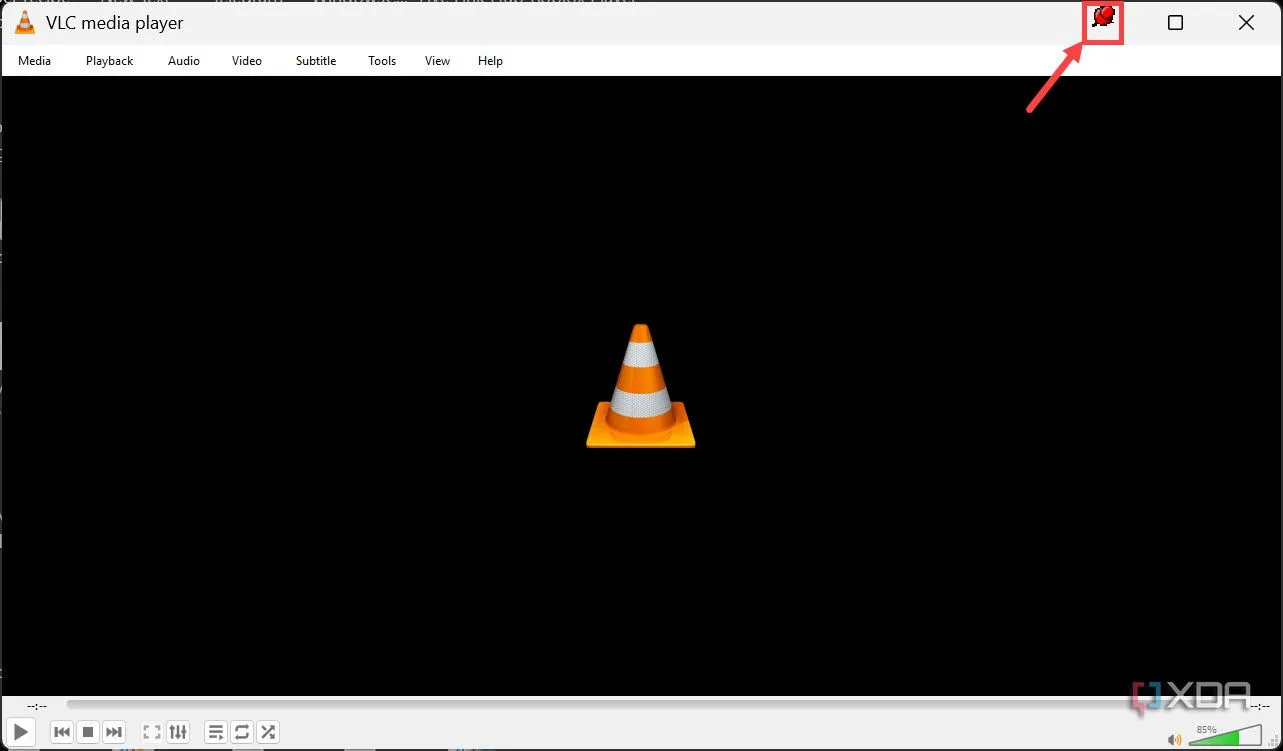 Giao diện ứng dụng DeskPins
Giao diện ứng dụng DeskPins
Việc giữ một cửa sổ ứng dụng luôn hiển thị trên cùng trong Windows 11 có thể giúp công việc đa nhiệm trở nên dễ dàng hơn và nâng cao năng suất của bạn, đặc biệt khi bạn cần thực hiện nhiều tác vụ cùng lúc và tập trung vào một ứng dụng cụ thể. Microsoft PowerToys cung cấp một giải pháp chính thức và tinh tế, trong khi các tùy chọn tích hợp trong một số ứng dụng nhất định lại lý tưởng cho các trường hợp sử dụng cụ thể. Các công cụ bên thứ ba như DeskPins và WindowTop mang đến nhiều tính năng bổ sung như thu nhỏ cửa sổ và hơn thế nữa. Hãy lựa chọn phương pháp phù hợp nhất với nhu cầu và sở thích của bạn để ghim cửa sổ ứng dụng một cách dễ dàng và hiệu quả.